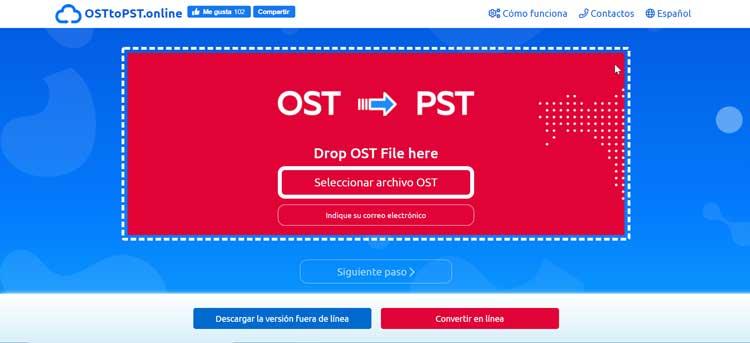私たちが話すとき email マネージャー、 Microsoft Outlookは、専門家やビジネス環境で特に使用される多数の機能を備えているため、ベンチマークです。 このマネージャーは、電子メール、タスク、および予定を次のように保存する責任があります。 OSTまたはPST ファイル。 どちらも同じ仕事をしますが、データのバックアップ、移動、復元のいずれを行うかに応じて、どちらか一方を使用する必要があります。
さまざまな電子メールメールボックスをOutlookと同期する場合、関連情報を含むPSTおよびOST拡張機能が見つかります。 これらの種類のファイルの違いがわからない場合は、これらのファイルが破損または削除される可能性があります。 そのため、Outlookでデータを管理する場合、PSTファイルとOSTファイルの知識が重要になります。

OST、PSTファイルとそれらの違いは何ですか
次に、Outlook OSTおよびPSTデータファイルの意味と、それらの主な違いを確認します。
Outlookデータファイル(PST)
PSTファイルは単なる Outlookが置かれている個人用ストレージフォルダ メールルールのほか、すべてのメッセージ、カレンダーイベントなどのコピーを保存します。 それらは POP3 アカウント。 そのため、PSTファイルを変更したり、別の場所に移動したりしないことをお勧めします。これにより、アプリケーションでエラーが発生し、再インストールが必要になる可能性があります。
OutlookPSTデータファイルを使用して バックアップコピーを作成するか、アイテムをエクスポートします あらゆるタイプの電子メールアカウントから、このようにして私たちの電子メール、連絡先、カレンダーを安全に保ちます。 Outlookが電子メール、連絡先、およびカレンダー情報をPSTファイルにエクスポートすると、この情報のコピーが作成されます。 そのため、ある電子メールアカウントから別の電子メールアカウントに電子メールを移動したり、複数のコンピューター間でアイテムを移動したりする場合など、PSTファイルのバックアップコピーを作成することもお勧めします。
Outlook 2013までは、PSTファイルはIMAPまたはMAPIアカウントでも使用されていました。 ただし、Outlook 2016の登場以降、クライアントはIMAPおよびMAPIアカウントからのすべての電子メールをOSTと呼ばれるオフラインストレージファイルに保存します。
Outlookデータファイル(OST)
OSTデータファイルは、Outlookが保存されているストレージフォルダです。 IMAPおよびMAPIメールサーバーからのアイテムのコピーを保存します 。 インターネットに接続している限り、OSTファイルは電子メールサーバーと自動的に同期されます。 したがって、OSTファイルは不要であるためインポートできません。 新しいコンピューターでOutlookを構成していて、IMAPまたはMAPIメールサーバーを介して電子メールアカウントに接続している場合、すべての電子メールはサーバーでホストされ、自動的にダウンロードされます。
違い
PSTファイルと別のOSTの違いについて話すとき、その具体性にそれを見つけることができます。 それの訳は PSTファイルには実際のデータがあります OutlookメールボックスからのPOP3サーバーを含むすべての電子メールのうち、その内容はそのファイルでのみ利用可能です。 一方、OSTファイル IMAPまたはMAPIサーバーにキャッシュされたファイルが含まれている 、データのローカルキャッシュコピーがコンピュータのメモリに作成されます。 このため、これらのデータは物理的に利用できません。これらのデータはメールサーバーでのみ利用可能であり、したがって、メールアカウントへのアクセスに使用するすべてのデバイスで利用できるためです。
OSTまたはPSTデータファイルを使用する場合
一般に、OSTまたはPSTデータファイルを使用する場合、それらを検索しない限り、それらを直接表示したり、直接アクセスしたりする可能性は低いため、心配する必要はありません。 これらのファイルは、私たちがしたいときにのみ本当に重要です あるコンピューターから別のコンピューターにデータを移動する または、メールをアーカイブしたい。
POP3メールアカウントを使用する場合は、 PSTファイルをコピーする 新しいコンピューターに転送してからOutlookにインポートします。そうしないと、すべてのコンテンツが失われます。 一方、IMAPまたはMAPIアカウントを使用する場合、これらはダウンロードされます 自動的に 。 したがって、アカウントの最大サイズに達し、すべての電子メールを保持したい場合にのみ、心配する必要があります。 その場合、それらの一部をPSTファイルにエクスポートしてから、電子メールサーバーから削除する必要があります。 PSTファイルをOutlookにインポートすると、電子メールサーバーで見つからなくなるため、後で電子メールを表示できるようになります。
PSTファイルとOSTファイルの場所
したいなら フォルダーを見つけます PSTファイルとOSTファイル 保存された、 Outlookを開き、[ファイル]タブをクリックする必要があります。 その後、右側のペインで、[アカウント設定]、[アカウント設定]の順にクリックします。 [データファイル]タブで、エントリをクリックし、[ファイルの場所を開く]を選択します。
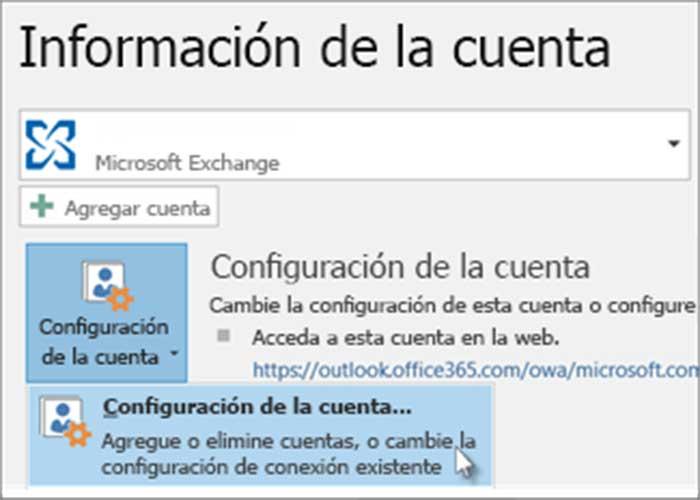
で作成されたPSTデータファイル Outlook2013またはOutlook2016 コンピュータのドキュメントアーカイブのファイルフォルダに保存されます。 ファイルがで作成されている場合 Outlook2007以前 、これらのファイルはドライブの隠しフォルダーに保存されます:ユーザー/ユーザー/ AppData /ローカル/ Microsoft / Outlook。
OSTファイルもドライブに保存されます:ユーザー/ AppData /ローカル/ Microsoft / Outlookユーザー。
OSTファイルをPSTに変換する方法
OSTファイルをPSTに変換するには、オンラインツールを使用して簡単に変換できます。
オストトップストオンライン
このウェブサイトから私達はすることができます OSTファイルをPSTに変換する 、任意のコンピュータオペレーティングシステムを使用して、ある形式から別の形式にデータを転送するため(Windows、macOS…)およびモバイルから(Android • iOS)。 この変換を実行するために、ExchangeServerまたはMicrosoftOutlookにアクセスする必要はありません。これは、次のOSTファイルをアップロードするだけでよいためです。 4GBを超えない 容量で。 後でメールアドレスを選択し、「次のステップ」をクリックします。 ファイルのアップロードがサービスにアップロードされ、OSTからPSTへの変換プロセスが完了するのを待ち、最後に、変換されたPSTファイルをすべてのデータとともにダウンロードします。
Osttopst.onlineを使用してOSTデータをPSTに変換するには、 ウェブサイト .